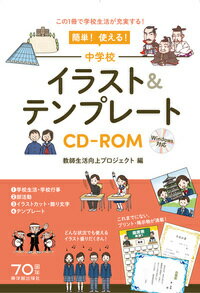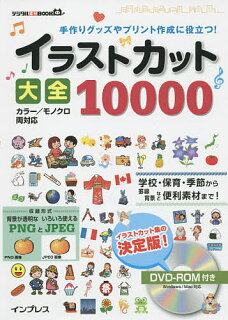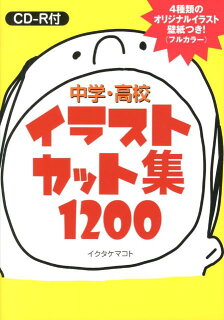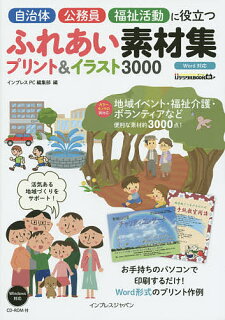WordやExcelの文書に画像を挿入する場合は通常、ネット上にある無料のフリー素材(高画質の物)を検索して使います。
しかし、書店には画像をたくさん収録した本(素材集)が並んでいて、年末になると年賀状の素材集も山のように売られています。ネットで探せばいいのに・・・と思う人も多いと思いますが、実はそうとは限らないのです。
そこで、今回は、市販されているイラスト素材集の本のご紹介と、画像を選んでWordやExcelに挿入する方法について解説します。
目次
1.なぜイラストの本が販売されているのか?
大人用の桜と子供用の桜ではまったくテイストが違います。

TPOに合わせて画像を検索したいのですが「画像 桜」で検索すると、いろんな雰囲気の画像が出てきてしまいます。たくさんありすぎて探すのが大変なのです。また、どのような画像を使ったらいいか分からない場合、画像を検索するためのキーワードが分からないのです。
本をパラパラめくって作成する文書に合うイラストを探したほうが早い場合もあるのです。
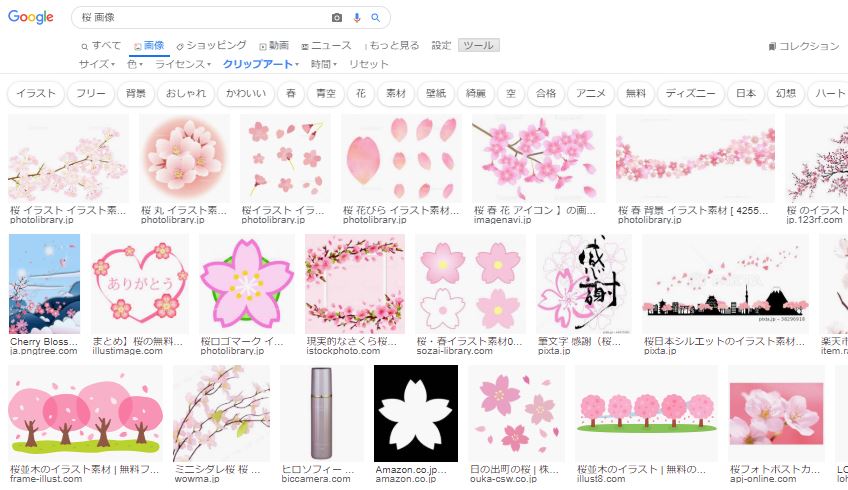
2.画像の選び方
画像にはカラー用か白黒用かという分類があります。カラー印刷をする文書はカラーの画像を入れますが、白黒印刷をするのであれば白黒またはグレースケールの画像にしなければなりません。
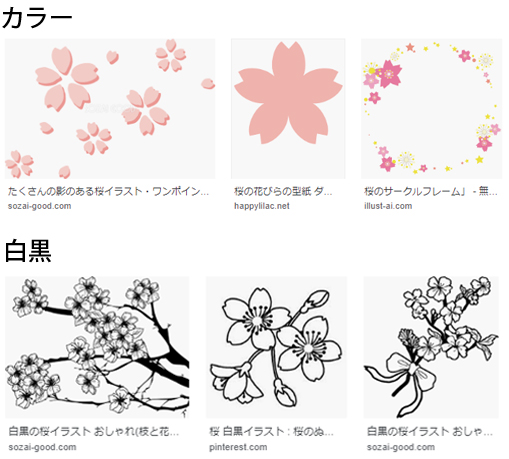
また、単純なイラスト、グラデーションのあるイラスト、線画、写真などの種類があります。大人向けの文書に、手書きで書いたような単純なイラストを入れると幼稚になりますので、絶対に使用してはいけません。
写真の画像は画面上きれいに見えますが、印刷すると大量にインクを使い、インクがにじむことがありますので、必ずしもきれいに仕上がるとは限りません。
子供向けの文書の場合は、教科書の落書きのような安っぽい絵ではなく、しっかりと書き込んである絵を選ぶべきです。
秋 | 保育園・幼稚園のおたよりフリー素材「いらすとびより」
https://hoiku-navi.net/irasuto/tag/autumn
大人用の文書の場合は、子供用のような幼稚なイラストではなく、デッサンのように細かい線をたくさん使っていて、グラデーションの少ない線画を使うとよいでしょう(「大人の塗り絵」の本に載ってそうなもの)。
しかし、こういったオシャレな画像を無料で作ってくれる人はそんなにいないので、市販の素材集を買わなければなりません。
ぬりえWEB:大人の塗り絵
http://nurieweb.com/pub/adult.html#ad
3.画像のサイズを変えるときの注意
(1)縦横比を変えてはいけない
画像の縦横比は絶対に変えてはいけません。大きさを変える場合は縦横の比率を一定にしなければなりません。詳しくはこちらの記事をご覧ください。
(2)拡大禁止
画像は小さくするのは構いませんが、大きくするのは禁止です。いっぱんに画像を拡大すると画質が荒くなり、ジャギーが発生します。印刷に適した画像でなくなります。

(3)印刷するときの用紙
画像は、写真、クリップアート、白黒の3種類に分けることができます。白黒のイラストはコピー用紙に印刷してもかまいませんが、クリップアートの場合、画面上の色より暗く印刷されることがあります。それは、光で表現できる色とインクで表現できる色が異なるからです(光の三原色)。フルカラーの写真はコピー用紙に印刷してはいけません。写真用の用紙を用いるようにします。
4.素材集(本)のご紹介
イラストを使った文書は通常Wordで作成するので、イラスト集のタイトルには「Word対応」と書いてありますが、Excelでも使えます。
素材集の中にはAdobe IllustratorやPhotoshopで使うことを前提としたプロ用の本もありますが除外しています。「Word対応可能」と明記されているものに限定しています。
(1)学校関係
保育園、幼稚園、小学校向けのイラスト集はたくさんあるので別の記事でまとめて紹介しています。
簡単! 使える! 中学校イラスト&テンプレートCD-ROM(東洋館出版社)
手作りグッズやプリント作成に役立つ!イラストカット大全10000 (インプレス・デジタル素材BOOK)
中学・高校イラストカット集1200 CD-R付(学事出版)
保健イラストブック 中学・高校編 上巻(少年写真新聞社): モノクロ&カラー・文例付きDVD-ROM付き
保健イラストブック 中学・高校編 下巻(少年写真新聞社): モノクロ&カラー・文例付きDVD-ROM付き
女子中・高生のイラストブック かわいい制服と小物200アイテム(日貿出版社)
(2)行事関係
おしゃれな季節とイベントのお知らせ&チラシ素材集: Word対応(インプレス)DVD
Wordで文字を書き換えれば、チラシが完成!オリジナルのイラスト、1400点を収録!
現場で役立つ デザイン素材×季節の行事(ソーテック社)
デザイン素材×1000 現場で役立つイラスト・パーツ・フレーム満載!
自治体・公務員・福祉活動に役立つ ふれあい素材集プリント&イラスト3000(インプレスジャパン)
地域や季節のイベントなど、活気ある地域づくりに役立つ掲示物や配布物のプリント作例と、イラストや写真を約3000点収録した素材集
(3)POP系
かわいい手作りPOP素材集 豪華版(インプレス)DVD
季節やシーンに合わせて選べる背景素材、かわいいイラスト、文字、便利パーツなど4600点以上収録!
手作りツールで売上UP!まるごとPOP素材集(インプレス)
すぐできる! 人が集まる飲食店・小売店のポスター&POP素材集 英語/中国語/韓国語対応(翔泳社)
5.画像の挿入
(1)画像の挿入と削除の練習
問題
CD-ROMの画像をWord文書に挿入しなさい。また、これを削除しなさい。
解説
挿入しようとしている画像の場所とファイル名を事前に確認しておきます。

挿入タブの中から画像を選びます。画像の保存場所を探して、画像を選択します。

挿入されました。画像の内側をクリックするとハンドルが8個表示されます。これは画像が選択状態であることを表しています。

画像を選択します。Deleteキーを押します。画像が消えます。

(2)サイズを変えるときは必ず縦横の比率を固定する
問題
画像の大きさを変えなさい。
解説
素材集の画像は上下左右のハンドルを使ってはいけません。必ず四隅のハンドルを使います。四隅のハンドルを使うと縦横比を固定した拡大縮小になります。なお、設定やバージョンによっては、このように縦横比が崩れることがありますが、このときは、Shiftキーを押しながらドラッグすれば固定されます。

画像の大きさを変えるときには原則として縦横の比率を固定します。上下左右のハンドルを使用してはいけません。左上と右下のハンドルを使って縦横が固定しながら大きさを変えます。

(3)画像の移動と文字列の折り返し
問題
画像をドラッグで動かそうとしても動かないのはなぜか。
解説
文字列の折り返しを見ます。行内になっています。

「行内」とは、文章中に画像を挿入する設定(文章と重ならないように配置する設定)のことで、自由に移動することができません。そこで文字列の折り返しを前面にします。

今度はドラッグした方向に、自由に動かすことができます。

6.さいごに:CD・DVDドライブを確認しておきましょう
素材集にはCD-ROMまたはDVD-ROMが添付されていて、パソコンに挿して使用します。しかし、最近のパソコンにはCDが挿せないものが多いので注意が必要です。その場合は外付けのドライブを買う必要があります。

外付けのCD/DVDドライブは、だいたい3000~4000円くらいです。
※それぞれの書籍の内容は各出版社が公式に公表しているものです。出版社の公式サイトやAmazonで中身が試し読みできる本もありますので、ご購入の際は中身を確認の上ご購入ください。